| Esta aplicación tiene como finalidad generar posibles combinaciones de sesiones (soluciones de horarios sin cruces) en un formato semanal con los cursos a los que se desea matricular. Esta facilidad será de mucha ayuda en el proceso de matrícula.
Nota: Se recomienda que para un mejor funcionamiento, en el navegador que esté utilizando, las ventanas emergentes se muestren en una ventana nueva.
Para poder acceder, haga clic en la pestaña superior Matrícula.
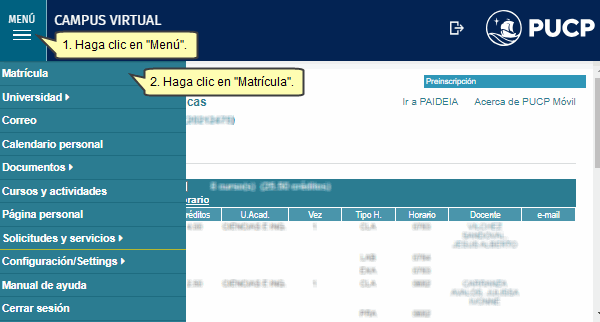
Al ingresar, seleccione la opción Cursos y Horarios y presione la opción Generador de horarios.

En la parte superior izquierda, figura la opción Agregar cursos, para adicionar los cursos que desea llevar haga clic sobre la misma.
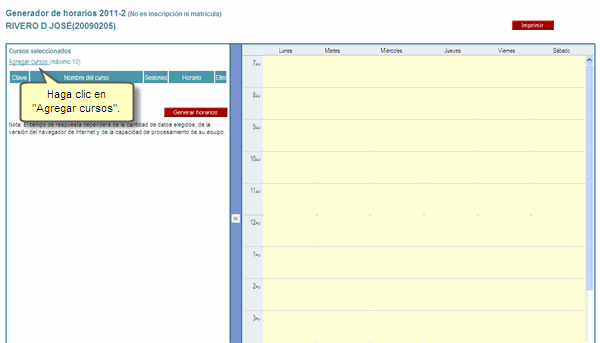
Enseguida, visualizará una ventana para realizar la consulta de cursos de acuerdo a los siguientes criterios de búsqueda:
- Por unidad académica y especialidad: Muestra sólo los cursos por especialidad según el plan de estudios vigente. Las asignaturas se muestran agrupadas por el nivel al que pertenecen en el plan de estudios.
- Por cursos permitidos : Muestra los cursos que puede llevar el alumno.
- Por clave(s) de curso(s): Donde podrá ingresar las claves de los cursos en los que desea matricularse. Las claves deben ser ingresadas dejando un espacio.
Sírvase seleccionar la unidad académica y presione el botón Consultar.

Visualizará una lista con los cursos en los niveles correspondientes, seleccione los que desea llevar y luego haga clic en el botón Añadir.
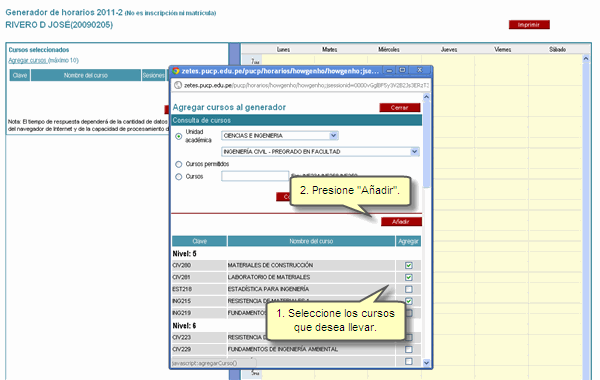
Se mostrará en la ventana anterior, los cursos que han sido seleccionados, así como los horarios de los mismos. Usted podrá visualizar las sesiones con las que cuenta el curso haciendo clic en el ícono de horario. Asimismo, podrá seleccionar un horario en particular, desplegando la barra Horario.
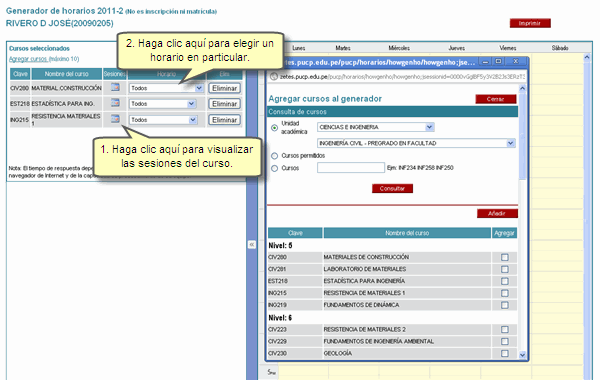
Una vez que haya hecho clic sobre el ícono de horario, visualizará los horarios, vacantes, inscritos y sesiones del curso.

Al finalizar, presione el botón Generar horarios para proceder con dicha acción.

Podrá visualizar las soluciones de horarios generadas en formato semanal con los cursos seleccionados.
Al hacer clic sobre el botón Exportar, le permitirá exportar la lista de todos los horarios generados.
Al hacer clic sobre el botón Imprimir le permitirá imprimir el horario generado de la vista actual.

Le recomendamos tener en cuenta los siguientes datos

Asimismo, visualizará la opción Ver inscritos y vacantes para proceder haga clic sobre el mismo.
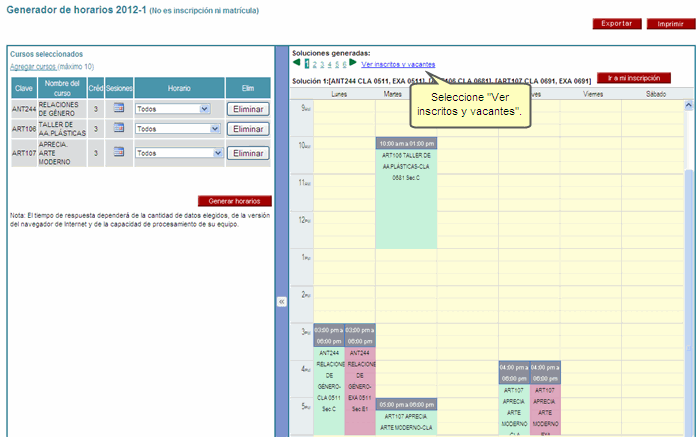
En la siguiente pantalla, visualizará las vacantes que están disponibles en el curso, así como el número de personas que se han inscrito hasta el momento. 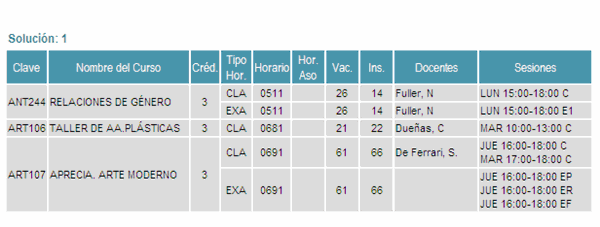
El enlace Ir a mi inscripción permite mostrar los cursos horarios de la solución elegida en la sección de búsqueda de cursos de la página de inscripción. Para acceder, haga clic sobre Ir a mi inscripción.
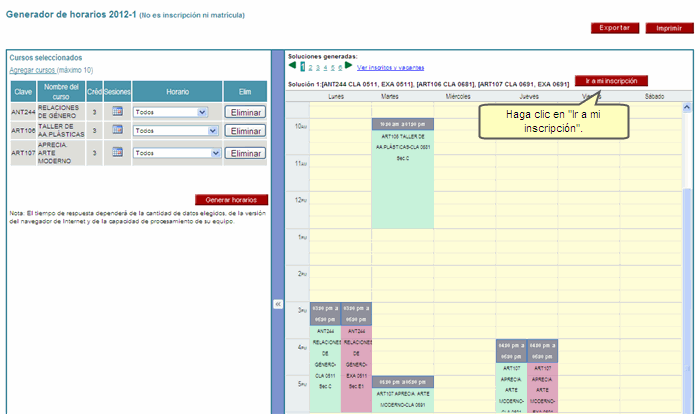
Enseguida, podrá visualizar los cursos horarios de la solución elegida. En caso desee cambiar de horario, realice las modificaciones que considere convenientes; al finalizar, presione Grabar.

Al finalizar, visualizará el registro de su inscripción. 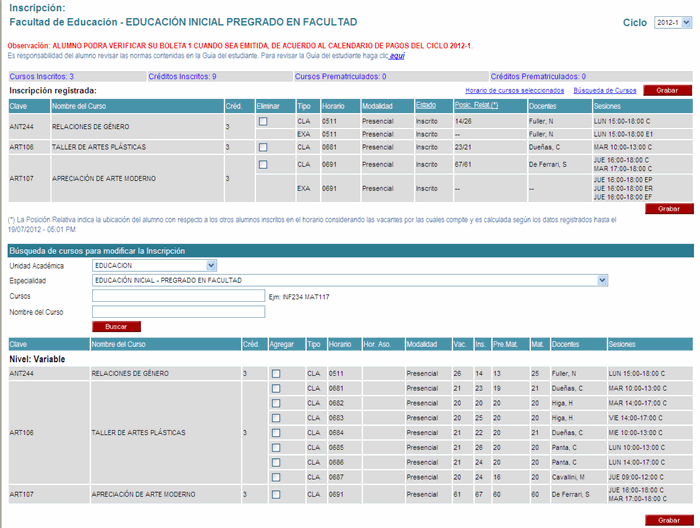
Actualizado: 25/05/2016 |
DIT-Reg-4.36 |
|